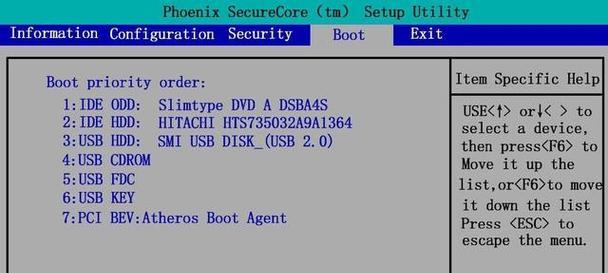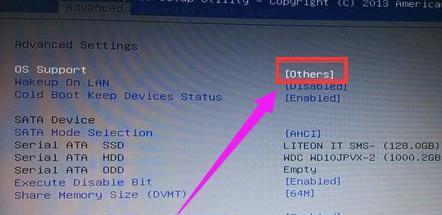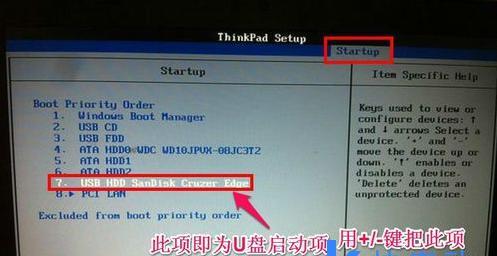重装操作系统是很多电脑用户在系统出现问题时的常规解决方法。而在众多重装系统的方式中,通过U盘启动重装电脑以其操作简便、效率高而备受青睐。然而,在进行BIOS设置以实现U盘启动的过程中,不少用户会遇到各种问题。本文将详细介绍BIOS设置U盘启动重装电脑的完整步骤,并针对可能遇到的问题提供解决方案。
步骤一:准备工具和资料
在开始之前,请确保您已经准备好以下几样东西:
1.一个容量至少8GB的空白U盘,用于制作启动盘。
2.一台能够正常使用的电脑,用于下载并制作U盘启动盘。
3.下载好适合您电脑系统的操作系统安装文件。
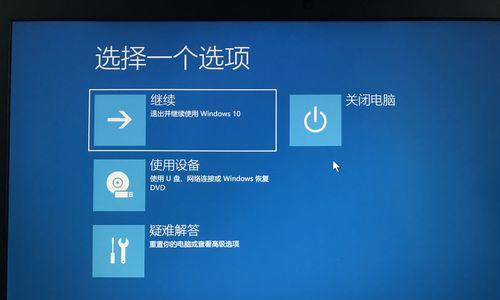
步骤二:制作U盘启动盘
1.访问微软官方网站或其他可信赖的资源下载Windows安装媒体制作工具。
2.插入U盘,打开制作工具,选择“创建安装媒体”。
3.选择语言、版本和架构,然后点击“下一步”。
4.选择“使用可移动设备”,并确保选中您的U盘。
5.点击“下一步”,等待工具下载文件并制作启动盘。

步骤三:进入BIOS设置U盘启动
1.重启您的电脑,在出现品牌Logo时按下F2、Delete或Esc键进入BIOS设置(具体键位视电脑品牌而定)。
2.在BIOS菜单中,找到“Boot”或“启动”选项。
3.在启动设备列表中找到您的U盘,通常是标有USB或类似字样的设备。
4.将U盘设置为第一启动项。不同品牌电脑的BIOS界面可能略有不同,一般可通过按PageUp和PageDown键或使用+和-键进行调整。
5.保存设置并退出BIOS,电脑将会重启并从U盘启动。

步骤四:从U盘启动并安装操作系统
1.电脑重启后,从U盘引导进入操作系统安装界面。
2.根据提示完成语言、时间、键盘布局等设置。
3.选择“自定义安装”并选择安装系统的分区。
4.等待安装文件复制和系统设置完成。
5.完成安装,重启电脑并拔出U盘。
遇到问题怎么办?
问题一:无法进入BIOS设置
解决方法:确保在电脑刚启动时立即按下正确的启动键,并检查键盘是否连接正常。某些电脑可能默认禁用了快速启动功能,需要在电源管理设置中更改。
问题二:BIOS中找不到U盘
解决方法:检查U盘是否正确连接,尝试更换其他USB接口。确认U盘已成功制作成启动盘,而且没有文件损坏。
问题三:从U盘启动时出现错误提示
解决方法:检查U盘启动盘是否损坏或制作过程中出现错误。可以尝试重新制作启动盘。确认下载的操作系统安装文件是否与您的电脑硬件兼容。
问题四:安装过程中出现蓝屏
解决方法:安装操作系统过程中出现蓝屏可能是由于硬件不兼容、驱动问题或系统文件损坏。请检查硬件兼容性列表,确保所有硬件驱动为最新版本,并尝试重新下载操作系统安装文件。
通过以上步骤和问题解决方法,相信您已经能够顺利完成BIOS设置并使用U盘启动重装电脑。重装系统是一项技术性较强的操作,如果在操作过程中遇到任何问题,不要慌张,仔细检查每一步操作,并参考相应的解决方法。希望本文能为您的电脑维护之旅提供帮助。